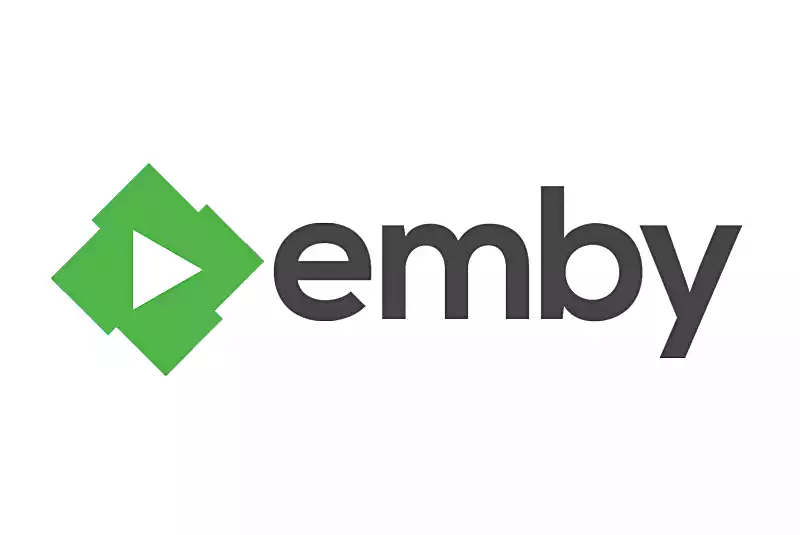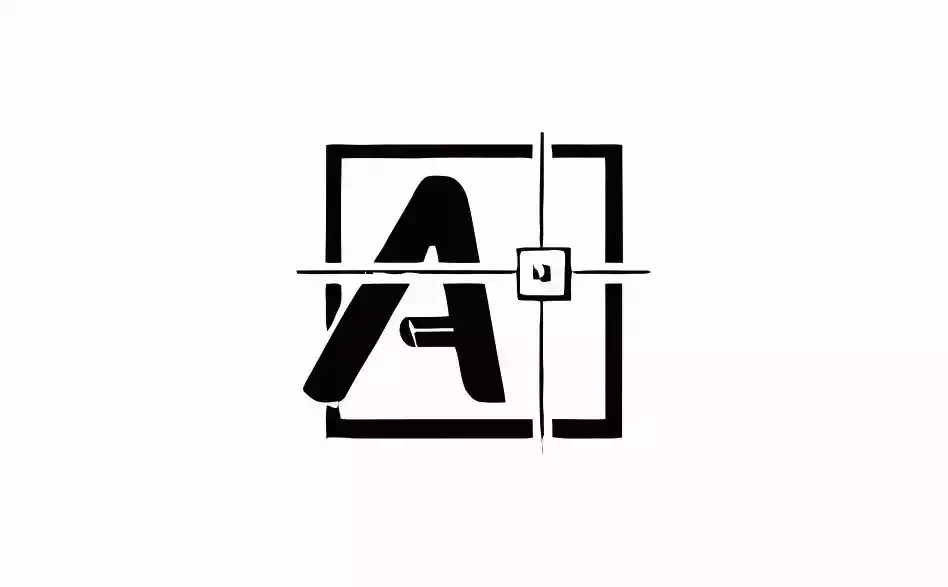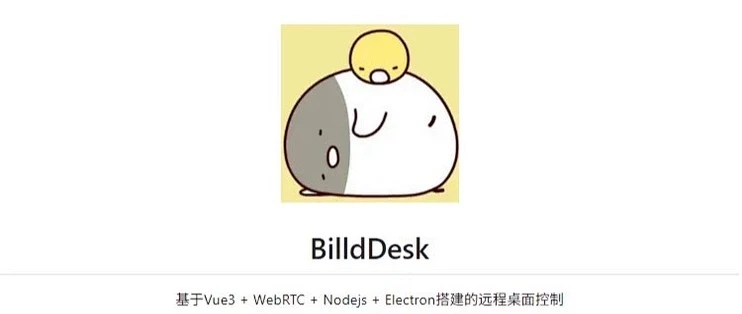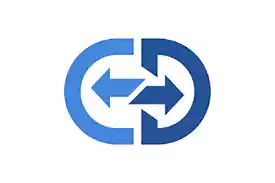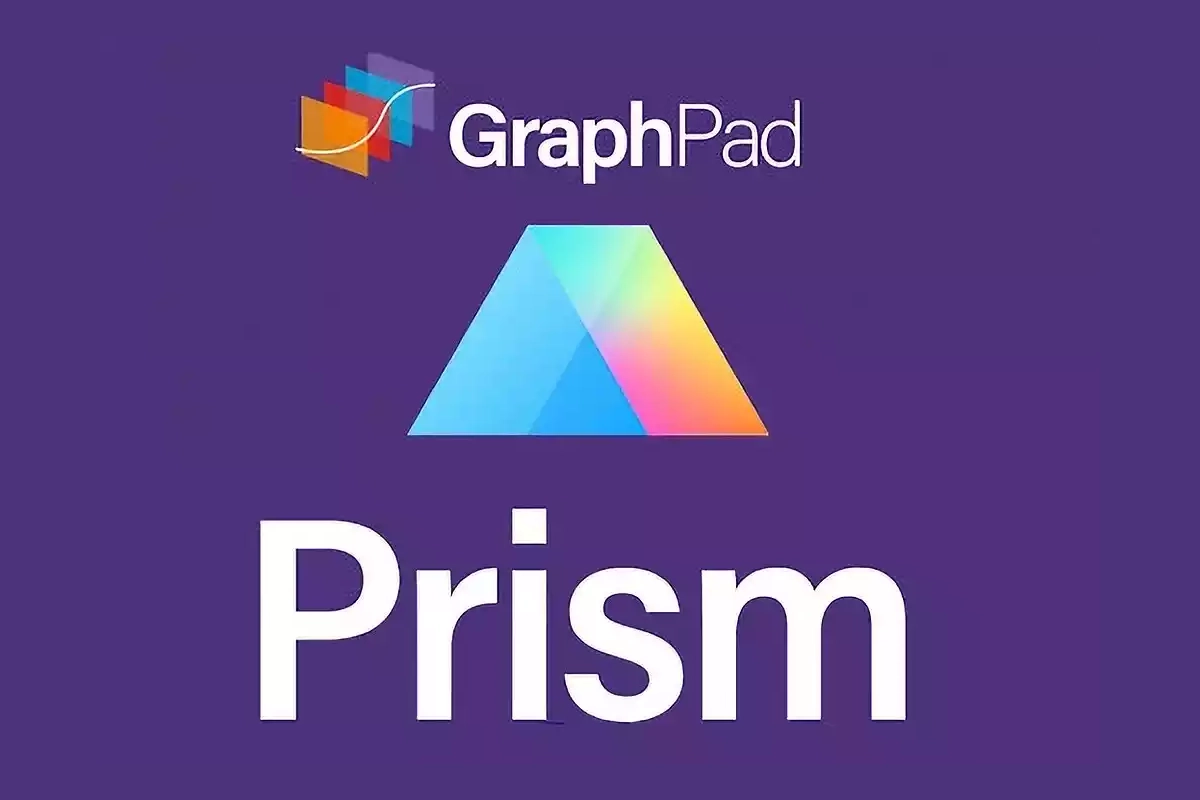Synology 教程使用 Compose 安装照片管理工具 - Immich
Immich 是一个非常好用的,开源的照片管理工具,支持 iOS 和 Android App,本篇教程就来介绍如何在群晖中安装 immich。 建立照片共享文件夹建立共享文件夹 immich 用来保存照片文件。共享文件夹建好之后,可以在 File Station 中右击选择属性查看文件夹的路径,记下备用。 配置文件由于 immich 依赖的服务比较多,所以官方推荐使用 Compose 的方式来安装。首先从 immich 官网 下载配置文件:docker-compose.yml,example.env。 下载好之后,使用文本编辑器修改 example.env 中的 UPLOAD_LOCATION 路径为上一步的照片共享文件夹的路径,修改 DB_DATA_LOCATION 路径为 /volume1/docker/immich/postgres 并保存,修改好应该像下面这样。 注意 这里示例配置中的 immich 照片文件夹 和 docker 配置文件夹 都位于 volume1 上面,你需要根据自己的实际情况修改。 1234567891011121314151617181920# You ...
Synology 教程使用 Docker 安装 Emby 并设置硬解
本教程适用于使用 Intel 11~14 代 CPU,群晖型号为 SA6400 的物理群晖,或者是直通了核显的虚拟群晖。 开始之前,可以先下载测试视频文件备用。 测试文件:4K 测试片段。 注意 Jellyfin 和 Emby 默认都使用 8096 端口,不能共存,只能二选一。 新建共享文件夹新建一个共享文件夹,用来存储视频文件,稍后会把这个文件夹添加到 Docker 的 emby 里,以便 emby 能够读取。 在 File Station 中,选择你想要设置的文件夹,右击选择属性,添加 Everyone 读写权限。 在套件中心安装 Container Manager,安装好打开在注册表中搜索 emby amilys/embyserver 映像。 下载完成之后,点击运行。 选中 启用自动重新启动,点击下一步。 按图中所示映射端口号、文件夹: 1901 -> 1900,这里使用 1901 是为了避免 1900 被占用导致安装失败 7359 -> 7359 8096 -> 8096 8920 -> 8920 /docker/emby/config ...
Synology 教程使用 Docker 安装 Jellyfin 并设置硬解
本教程适用于使用 Intel 11~14 代 CPU,群晖型号为 SA6400 的物理群晖,或者是直通了核显的虚拟群晖。 开始之前,可以先下载测试视频文件备用。 测试文件:4K 测试片段。 注意 Jellyfin 和 Emby 默认都使用 8096 端口,不能共存,只能二选一。 新建共享文件夹新建一个共享文件夹,用来存储视频文件,稍后会把这个文件夹添加到 Docker 的 jellyfin 里,以便 jellyfin 能够读取。 在 File Station 中,选择你想要设置的文件夹,右击选择属性,添加 Everyone 读写权限。 在套件中心安装 Container Manager,安装好打开在注册表中搜索 jellyfin,下载 nyanmisaka/jellyfin 映像。 下载完成之后,点击运行。 选中 启用自动重新启动,点击下一步。 按图中所示映射端口号、文件夹: 8096 -> 8096 /docker/jellyfin/config -> /config /docker/jellyfin/cache -> /cache /media - ...
Synology 教程虚拟 fnOS (飞牛OS)
fnOS 可以说是国产 NAS 系统中的佼佼者,尽管目前处于公测阶段,但其功能已经比较完整。从实际系统体验来看,fnOS 团队的技术实力在国内属于第一梯队,我个人认为,fnOS 成为国内最好的 NAS 系统,只是时间问题。 如果你想使用群晖的虚拟机功能体验 fnOS,可以按照本教程安装。 准备 在套件中心安装 Virtual Machine Manager 套件 在控制面板 -> 网络 -> 网络界面 -> 管理 -> Open vSwitch 设置 中 启用 Open vSwitch 在官网 下载 fnOS ISO 镜像公测包 文件。 打开 Virtual Machine Manager 后确认条件都符合要求。 将 ISO 镜像上传到 Virtual Machine Manager 中。 建立虚拟机按下图所示建立虚拟机: 点开 CPU 右边的齿轮,将 启用 Hyper-V Enlightenments 取消勾选,内存建议至少分配 2G,视频卡选择 vga,机器类型选择 Q35。 fnOS 系统盘只需要不到 70G 的空间就足够,图中我添加的 虚 ...
Synology 教程虚拟旁路由 (iStoreOS)
旁路由可以方便的设置代理,解决不少由于网络导致的问题,比如 docker 镜像下载缓慢,刮削失败等等。虽然群晖的虚拟机效率不如 PVE、Unraid,好在软路由本身所需要的资源也不多,所以虚拟一个旁路由也没啥问题。本篇教程就介绍如何在群晖上安装 iStoreOS 作为旁路由来用。 准备 在套件中心安装 Virtual Machine Manager 套件 在控制面板 -> 网络 -> 网络界面 -> 管理 -> Open vSwitch 设置 中 启用 Open vSwitch 下载 iStoreOS 镜像(x86-64),并解压备用 打开 Virtual Machine Manager 后确认条件都符合要求。 上传映像在 Virtual Machine Manager 中选择 映像 -> 硬盘映像 -> 新增 -> 从计算机,选择刚才解压得到的 img 镜像,点击 下一步。 选择存储空间,并点击 完成。 创建虚拟机在 虚拟机 中 新增 -> 导入 -> 从硬盘映像导入,点击下一步。 选择存储空间后,按下图所示配置虚拟机 ...
Synology 教程使用SSH登录
有些设置无法在系统的 Web 中操作,比如默认的 M.2 SSD 只能作为缓存使用,如果想要作为存储使用,就需要通过 SSH 修改,同样的还有将网络设置为交换机模式也需要通过 SSH 来操作。下面就介绍如何使用 SSH 连接到群晖。 开启 SSH打开 控制面板 -> 终端机和 SNMP,勾选 启动 SSH 功能 并应用。 使用 SSH 登录群晖 Windows、macOS 以及各种 Linux 都自带终端,在系统中搜索 terminal 就有。也可以使用第三方的终端,比如 Windows 自带的 cmd 终端,以及第三方的 putty 或者 macOS 中的 iTerm2 等等。 在终端中使用 ssh 登录群晖: 12# ssh 命令格式为: ssh [群晖用户名]@[群晖 IP 地址]ssh rooter@192.168.2.227 使用 sudo -i 切换到 root 用户。 切换到 root 用户并不是必须,是否需要切换到 root 用户,要具体的需求来确定。 注意:在终端最左侧会显示当前的用户身份,使用 sudo -i 切换成 root 用户之后,前面显示 ...
Synology 教程存储池
要点 没有冗余,代表任意一块硬盘损坏,整个阵列的数据将会全部丢失。 带有冗余的 Raid,本质上是通过牺牲硬盘空间来换取安全性,你可以根据自己的情况选择合适的 Raid 类型。 更换 Raid 类型需要重新格式化硬盘。 如果需要组 Raid,尽量选择容量一致的硬盘,否则有一部分空间会被浪费。 如果你看不懂这些 Raid 类型的区别,那么建议直接选择适合新手的 SHR 类型。 存储池是将物理硬盘聚合在一起,通过 Raid 来实现冗余、提高读写性能,存储空间的作用是对这些聚合起来的硬盘资源进行再分配。一般情况下,建议每个存储池只建一个存储空间。 绝大多数情况下,不建议使用 Raid0 和 JBOD。 SHR,Raid 5 都支持扩容。 常见 Raid 类型 RAID 类型 硬盘数量 冗余硬盘数量 特点 RAID 0 至少 2 个 无 提高性能,无冗余 RAID 1 至少 2 个 N-1 个( N 为硬盘总数) 高数据冗余 RAID 5 至少 3 个 1 个 提供数据冗余和性能 RAID 6 至少 4 个 2 个 更高的数据冗余 RAID 10 至少 4 个 每 ...
Synology 教程 安装系统
注意事项 如果你装入的硬盘安装过其它系统,建议在 Windows 中使用 DiskGenius 工具把所有的分区表删除并保存修改。 安装过程中需要格式化硬盘,请确保你装入的硬盘中的重要数据已经做好了备份。 安装过程中需要联网下载系统镜像,网络状况不佳可能导致安装失败,如果下载缓慢,建议修改路由器上的 DNS 为 223.5.5.5/114.114.114.114 重启之后再试。 群晖的每块硬盘上面都会有群晖的系统分区,群晖里不存在 系统盘 这个说法。 建议添加一块 SSD 用来安装套件,容量 256G 就足够使用,如果你需要安装 小雅,建议使用 512G。第一次安装套件会提示选择 默认的安装位置,可以选择 SSD 所在的存储空间。 插入的硬盘中如果有旧的群晖硬盘,群晖会提示迁移,数据会得到保留,可能有部分配置需要重新设置。 请确保你的 NAS 和电脑都接入到了同一个网络(同一个交换机,路由器或者光猫)。 当你的群晖系统启动后,你可以按照这个教程来进行系统安装设置。 查找群晖 IP可以参考 查找群晖设备。 安装浏览器打开群晖 IP 后,按照下面的步骤完成安装。 点击 安装。 默认为 ...
Synology 教程查找群晖设备
注意 查找群晖要先确保你的 NAS 和电脑都连到了同一台路由器上。 如果使用网页查找不到,可以试试桌面版 Synology Assistant。 有时候会因为某些情况(比如搬家换地方、更换路由器等等,导致网络环境有变化),连不上群晖,有哪些办法能找到群晖呢? 常见的两种群晖失联情况群晖默认的 IP 地址是通过动态 DHCP 获取的,所以如果你没有给群晖设置过静态 IP,突然连不上了,一般都是因为群晖的 IP 地址发生了变化。这种情况通过路由器后台都可以看到新的群晖 IP,使用 Web 查找工具也可以快速找到新的群晖 IP,找到之后记得把群晖的 IP 设置成静态地址。 如果是群晖设置了静态 IP,但是网络环境发生变化,比如换了新的路由器或者光猫,搬了新家等等,这种一般都是因为网段发生了变化,导致你的电脑和群晖不在同一网段,所以群晖找不到。这种网段变化导致群晖失联情况,一般用 Web 查找工具都找不到,可以直接用桌面版的 Synology Assistant 来查找。尽管群晖和你的电脑不在同一网段,但是通过 Synology Assistant 可以直接设置群晖的 IP,只要在同一网段 ...
Synology 教程设置引导
下载 pat 文件下载 DSM_SA6400_69057.pat 备用。 编译引导群晖启动后,首先到路由器中查找 新设备 IP,访问该 IP。 提示 推荐使用 Parse pat 的方式安装,不需要在线下载,能降低因网络原因导致失败的可能性。 选择 Parse pat,回车会提示在 /tmp/pats/folder 找不到 pat 文件,选择 OK。 在右侧的文件目录中进入 /tmp/pats/ 文件夹,上传上面下载好的 DSM_SA6400_69057.pat 文件,重新选择 Parse pat,确认后返回。 在 Addons menu -> Add an addon 中选择 cpuinfo,确认后返回。 选择 Build the loader,等待编译完成。 选择 Boot the loader,等待启动。 后续具体安装过程可以参考: 查找群晖设备 安装系统